Facebook sigue haciendo cambios en las herramientas de creación de contenidos para las Fan Pages.
Si hace algo más de un mes veíamos un nuevo formato llamado carrusel de imágenes, desde hace unas semanas los administradores de Fan Page nos hemos encontrado con la posibilidad de crear presentación en video para Facebook utilizando imágenes.
El nuevo formato de publicación de contenido, es estupendo, sobre todo para aquellas empresas que necesitan ofrecer detalles de sus productos, por lo que es ideal para tiendas online y e-commerce, así como para empresas que necesiten ofrecer más detalles de sus productos o servicios. Para acceder a él, tan solo tenemos que pulsar sobre Foto/video y aparecerá el siguiente desplegable:
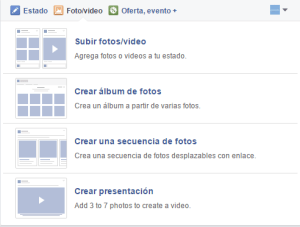
Seleccionaremos la última opción “Crear presentación”, y podremos empezar a crear una presentación en video para Facebook, para ello necesitaremos un mínimo de tres imágenes y un máximo de siete. Para el ejemplo, vamos a crear una presentación para un coche de capota. Se trata del cochecito trío Volver, que se vende en la tienda online pekebebe.es, y que actualmente se encuentra en promoción. Gracias a este nuevo formato de presentación en video para Facebook, podremos seleccionar hasta un total de siete imágenes de detalle, permitiéndonos mostrar todas las funcionalidades del producto.
Una vez seleccionadas las imágenes que conformarán el video, nos aparecerá la siguiente ventana:
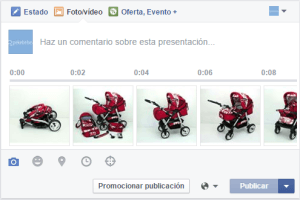
Desde ahí, podremos organizar las imágenes de la forma más conveniente, escribir un comentario sobre la publicación, y decidir entre publicar inmediatamente o programar la publicación. En este caso, vamos a programar la publicación para el día que comenzará en la web la promoción de este artículo.
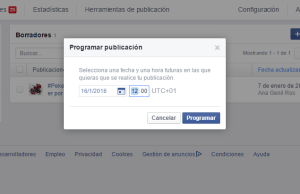
Una vez programada la publicación, esperaremos a que el video se procese, y tras este paso, podremos editarlo. El resultado será algo parecido a esta captura, las imágenes irán pasando de forma secuencial, en el orden que hayamos elegido.

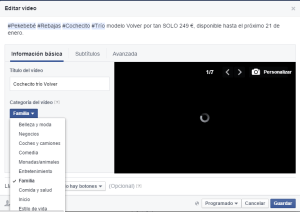
Seleccionaremos la familia que mejor defina el video, para este caso hemos decidido que la más adecuada es Familia. Pues se trata de un producto para bebés.
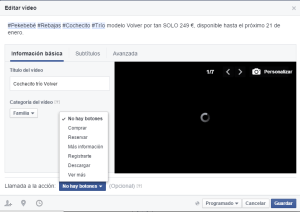
Ahora llega el momento de seleccionar la llamada a la acción más adecuada, en nuestro caso, el objetivo de compartir este contenido es dar a conocer el producto al público de Facebook y llevar al público hasta la ficha del producto para que el usuario que esté interesado realice la compra.
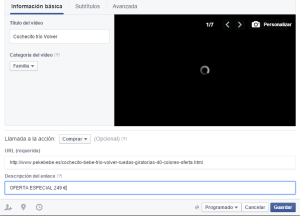
Por último, añadiremos la URL de la ficha de producto, y la descripción que aparecerá, en nuestro caso, hemos decidido reforzar el mensaje de la OFERTA, volviendo a recordar al usuario que se trata de una oferta especial junto al botón de llamada a la acción. Y ahora, ya solo queda que este nuevo formato nos ayude a tener un buen retorno de conversiones.

